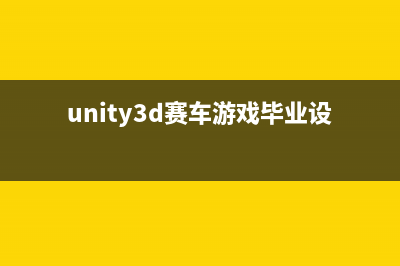位置: 编程技术 - 正文
Win10的日历应用中怎么新增日程安排及提醒?(window10桌面日历)
编辑:rootadmin推荐整理分享Win10的日历应用中怎么新增日程安排及提醒?(window10桌面日历),希望有所帮助,仅作参考,欢迎阅读内容。
文章相关热门搜索词:w10日历桌面,w10日历桌面,windows 日历软件,win10日历应用闪退,win10桌面日历软件,win10日历应用闪退,win10日历app,windows10 日历,内容如对您有帮助,希望把文章链接给更多的朋友!
Win 内置“日历”应用,可以方便地向它里面添加日程安排项目。既可以直接在日历应用中点击添加,也可以让小娜通过语音或文字输入添加;日程安排事项到时间后,还会通过桌面弹窗和小娜实施提醒,非常方便高效。
一、通过小娜添加日程项目
1、点击小娜的搜索框,打字输入也可以,或者语音输入也可以,输入“安排 点 分开会”这样的字样。小娜在识别之后,就会在她对话框的顶端显示一个“创建日历事项”的最佳匹配结果。
2、点击“创建日历事项”链接,小娜转入日历事项详细信息页面,在此可以输入活动的主题、日期和时间的安排等信息。
3、输入好相关信息,单击“添加”按钮,小娜展示一个新的界面,告诉我们“我已经为你加上了”,表示日历事项添加完成。
4、点击“开始”按钮——“日历”应用,打开日历应用窗口,可以在相关的日期框中,看到上述小娜替我们安排的日历事项,将鼠标移动到上面,则显示事项概况,并提供“更多详细信息”按钮,点击它可以进入新打开的窗口,进一步完善日程事项安排。
二、直接在日历中安排日程事项

1、点击“开始”按钮——“日历”应用,打开日历应用窗口,在默认的“月视图”中,点击某一天的数字,弹出日程窗口输入信息,最后单击“完成”按钮,即可以方便地添加一项日历事项安排。单击“更多详细信息”按钮,则会进入新的窗口,并输入更多信息。
2、在“日历”应用窗口中,直接点击窗口左上角的“新事件”,可以直接打开上一步骤中提到的新日程事项输入窗口。
3、在新打开的窗口中,可以输入事件名称、地点、时间,以及对事件的全面详细描述,还可以在窗口右侧的好友列表中添加人员,通过邮件邀请他人参与自己设定的日程事件(比如开会)。
三、查看提醒
1、当安排的事项时间到了之后,Windows 会在屏幕右下角通知区域弹出事件通知窗口,窗口中有标题、时间等信息。按“暂停”将会在后面继续提醒;按“取消”则会停止提醒。
2、在正确设置小娜的提醒功能之后,点击小娜的搜索框,也会看到当天的日历事项。点击其中的某个事项,小娜还提供了“详细信息”和“打开日历”按钮,方便查看进一步详细的日历事项内容。
相关推荐:
win中日历怎么设置成黑色主题?
Win Mobile/PC版中邮件和日历更新 新增周视图/暗黑主题增强
win网络共享失败提示共享依赖服务无法启动的解决办法 ComputerBrowser服务描述:维护网络上计算机的更新列表,并将列表提供给计算机指定浏览。如果服务停止,列表不会被更新或维护。如果服务被禁用,任
win系统蓝屏页面显示二维码的原因以及解决办法 蓝屏是每台电脑都会遇到的问题,win系统也比例外,但是部分win用户发现蓝屏的页面上却没有显示错误代码,而是显示的是一个二维码?这是什么情况
Win内置管理员帐户打不开Edge浏览器该怎么办? Win家庭版无法用内置管理员帐户打开MicrosoftEdge的解决办法。网上也有介绍的方法,不过大多都是针对专业版的。今天我们给说下Win家庭版遇到这种情
标签: window10桌面日历
本文链接地址:https://www.jiuchutong.com/biancheng/366772.html 转载请保留说明!